Win10怎么卸载无线网卡驱动?
时间:2017-04-06 来源:互联网 浏览量:
在win10系统中安装新版本的无线网卡驱动的时候,为了避免安装期间冲突,在将新版的无线网卡驱动下载完成后可以先将老版本的驱动卸载干净在进行新安装。在本文中小编来给大家分享下卸载无线网卡驱动的方法!
卸载无线网卡驱动的方法:
1、在键盘上按下【Windows+X】组合键,调出快捷菜单,点击【程序和功能】;

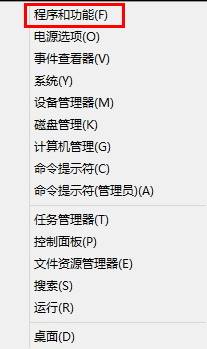
2、打开【卸载或更改程序】,找到无线网卡驱动单击右键,选择【卸载】即可,不同电脑配置的无线网卡品牌不同,联想电脑中常见的无线网卡品牌有Realtek、Broadcom、Atheros等品牌,程序列表中的无线网卡驱动一般包含“wifi”、“无线”等字样。

方法二:
1、按下【Windows + X】快捷键打开快捷菜单,点击【设备管理器】;
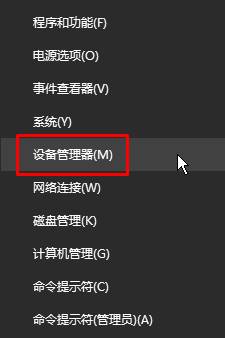
2、展开【网络适配器】,在无线网卡上单击右键,选择【卸载】;
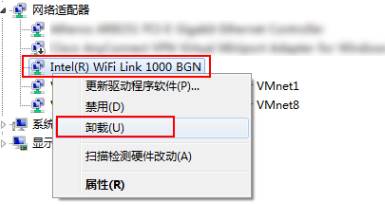
3、勾选【删除此设备的驱动程序软件】 点击【确定】即可。
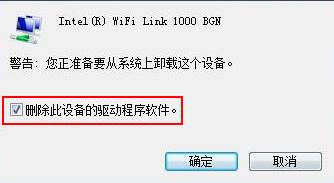
以上即是Win10卸载无线网卡的操作方法!
卸载无线网卡驱动的方法:
1、在键盘上按下【Windows+X】组合键,调出快捷菜单,点击【程序和功能】;

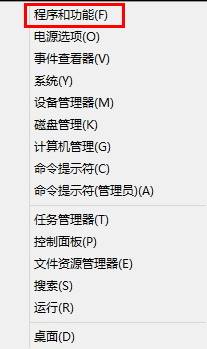
2、打开【卸载或更改程序】,找到无线网卡驱动单击右键,选择【卸载】即可,不同电脑配置的无线网卡品牌不同,联想电脑中常见的无线网卡品牌有Realtek、Broadcom、Atheros等品牌,程序列表中的无线网卡驱动一般包含“wifi”、“无线”等字样。

方法二:
1、按下【Windows + X】快捷键打开快捷菜单,点击【设备管理器】;
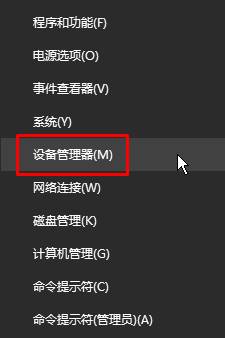
2、展开【网络适配器】,在无线网卡上单击右键,选择【卸载】;
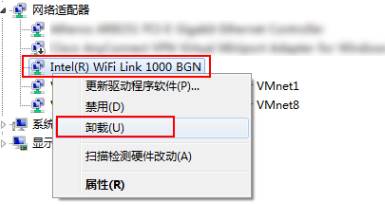
3、勾选【删除此设备的驱动程序软件】 点击【确定】即可。
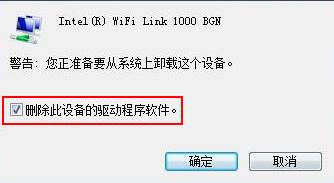
以上即是Win10卸载无线网卡的操作方法!
我要分享:
相关教程
- ·win10无线网卡驱动怎么卸载|win10无线网卡驱动卸载的方法
- ·水星无线网卡驱动不起来怎么办 win10水星无线网卡驱动下载
- ·win10无线网卡驱动怎样更新,win10无线网卡驱动更换方法
- ·Win10驱动怎么卸载?Win10卸载驱动程序的操作方法!
- ·win10无线网卡共享WIFI卡怎么办 win10无线网卡共享WIFI怎么样
- ·Win10如何重装网卡驱动?Win10更换网卡驱动的方法
- ·桌面文件放在d盘 Win10系统电脑怎么将所有桌面文件都保存到D盘
- ·管理员账户怎么登陆 Win10系统如何登录管理员账户
- ·电脑盖上后黑屏不能唤醒怎么办 win10黑屏睡眠后无法唤醒怎么办
- ·电脑上如何查看显卡配置 win10怎么查看电脑显卡配置
win10系统教程推荐
- 1 电脑快捷搜索键是哪个 win10搜索功能的快捷键是什么
- 2 win10系统老是卡死 win10电脑突然卡死怎么办
- 3 w10怎么进入bios界面快捷键 开机按什么键可以进入win10的bios
- 4电脑桌面图标变大怎么恢复正常 WIN10桌面图标突然变大了怎么办
- 5电脑简繁体转换快捷键 Win10自带输入法简繁体切换快捷键修改方法
- 6电脑怎么修复dns Win10 DNS设置异常怎么修复
- 7windows10激活wifi Win10如何连接wifi上网
- 8windows10儿童模式 Win10电脑的儿童模式设置步骤
- 9电脑定时开关机在哪里取消 win10怎么取消定时关机
- 10可以放在电脑桌面的备忘录 win10如何在桌面上放置备忘录
win10系统热门教程
- 1 Win10版Linux Bash命令如何用?正确姿势告诉你 Win10版Linux Bash命令用的方法?正确姿势告诉你
- 2 Win10电脑玩游戏卡是什么原因?win10玩游戏卡的优化方法!
- 3 Win7 Win10双系统怎么装?Win7/Win10双系统引导设置及安装教程
- 4win10怎么设置必应输入法候选词个数?win10修改输入法候选词个数的方法!
- 5win10声音自动变小是怎么回事?win10电脑声音自动减小的解决方法!
- 6win10企业版系统要怎么永久激活
- 7win10怎么设置文件默认的打开方式
- 8win10主机风扇狂转如何解决 怎么解决win10主机风扇狂转
- 9升级Win10 14372出现0xC1900101-0x2000A错误怎么办?
- 10Win10系统怎么拦截优酷广告? Win10系统拦截优酷广告的方法
最新win10教程
- 1 桌面文件放在d盘 Win10系统电脑怎么将所有桌面文件都保存到D盘
- 2 管理员账户怎么登陆 Win10系统如何登录管理员账户
- 3 电脑盖上后黑屏不能唤醒怎么办 win10黑屏睡眠后无法唤醒怎么办
- 4电脑上如何查看显卡配置 win10怎么查看电脑显卡配置
- 5电脑的网络在哪里打开 Win10网络发现设置在哪里
- 6怎么卸载电脑上的五笔输入法 Win10怎么关闭五笔输入法
- 7苹果笔记本做了win10系统,怎样恢复原系统 苹果电脑装了windows系统怎么办
- 8电脑快捷搜索键是哪个 win10搜索功能的快捷键是什么
- 9win10 锁屏 壁纸 win10锁屏壁纸设置技巧
- 10win10系统老是卡死 win10电脑突然卡死怎么办
